文章详情页
win7系统中连接cmcc之后cmcc登陆界面跳不出来具体处理步骤
很多的用户都在使用win7系统,不过你们晓得win7系统中连接cmcc之后cmcc登陆界面跳不出来的情况,该怎么处理呢?下文就带来了win7系统中连接cmcc之后cmcc登陆界面跳不出来的具体处理步骤。

1、首先要确定你的电脑能连接上CMCC,这里小编连接的是CMCC-family。如图所示:

2、接着点击打开【打开网络和共享中心】。如图所示:
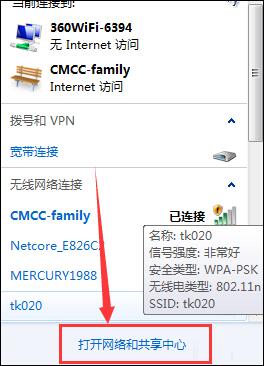
3、接着系统会弹出【网络和共享中心】的界面,找到右边的【无线网络连接】。如图所示:
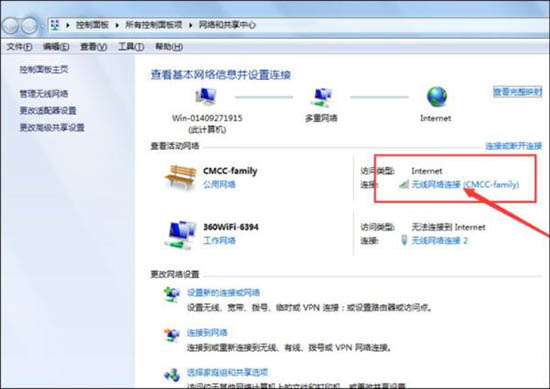
4、接下来在弹出的【无线网络连接状态】对话框中点选【属性】。如图所示:
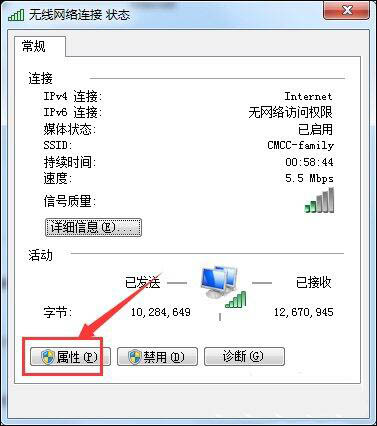
5、然后电脑会弹出【无线网络联=连接属性】对话框,在该对话框中双击选择【Internet协议版本4(TCP/IPv4)】。如图所示:
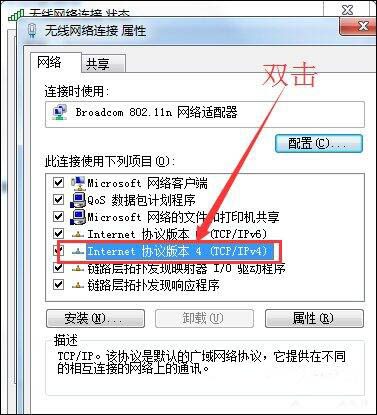
6、接着在【Internet协议版本4(TCP/IPv4)属性】对话框中选择【自动获得IP地址】和【自动获得DNS服务器地址】。如图所示:
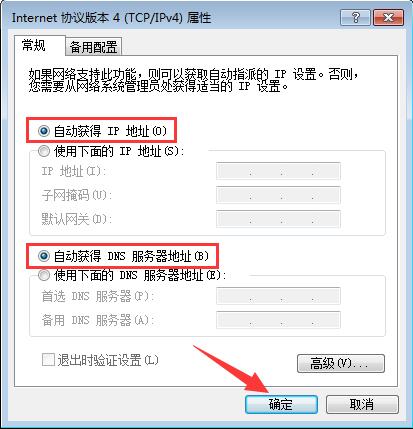
7、之后就可以正常连接到CMCC登录界面了。如图所示:
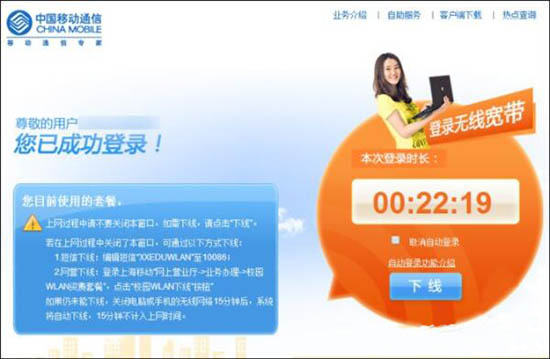
按照上文讲述的win7系统中连接cmcc之后cmcc登陆界面跳不出来的具体处理步骤,你们自己也赶紧去试试吧!
相关文章:
1. Win10更新出现错误0x80096004怎么办?2. 中兴新支点操作系统全面支持龙芯3A3000 附新特性3. Win11透明任务栏失效怎么办?Win11透明任务栏失效两种解决方法4. Win7安装声卡驱动还是没有声音怎么办?Win7声卡驱动怎么卸载重装?5. Win11升级卡在71% 提示0x8007007f错误如何解决6. 怎么在Windows11上禁用文件资源管理器搜索历史记录?7. Win10安装directplay错误代码0x80070057怎么处理?8. Win11小组件怎么打开?Win11小组件打开方法9. Win10怎么禁止软件自动安装?Win10怎么防止电脑乱下软件?10. Win10如何拦截电脑弹窗广告?Windows10弹窗广告去除拦截方法
排行榜

 网公网安备
网公网安备